有时候由于工作需要,常在PPT中应用个性化模板,那么在PPT中如何新建自定义PPT主题呢?我们一起来看看吧!首先打开PPT演示文稿,创建四张空白文档(连按四下enter键),点击工作栏【视图......
2022-05-05 183 自定义PPT主题
对自己精心制作的PPT想要加以保护,通常的方法是为PPT设置密码。在PowerPoint 2016中,点击“文件→信息”,单击右侧“保护演示文稿”按钮,从弹出菜单中选择“用密码进行加密”,再在弹出的对话框中为PPT设置一个密码,这样就可以有效防止别人打开你的PPT了。
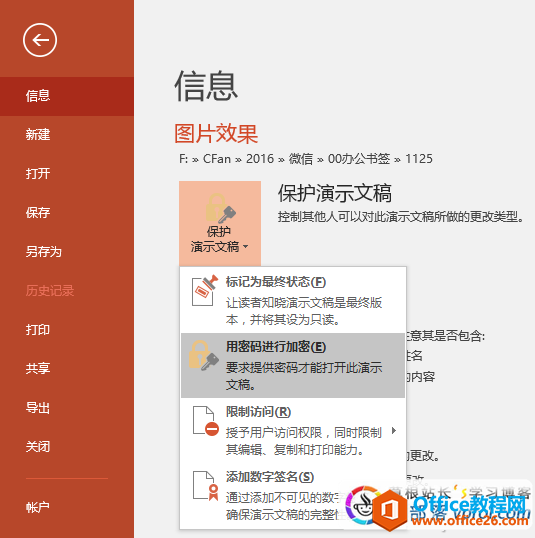
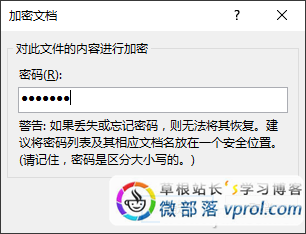
不过以上方法也有局限,因为PPT毕竟是要给别人看的,每次总是输入密码很不方便,其实大部分的时候,我们只是希望别人在看PPT的时候不要随意的进行修改。这种情况,在上述打开的保护演示文稿选项中,可通过“限制访问”及“添加数字签名”来解决。不过这两种方法,还需要连接服务器获取相关权限或签名证书,很是繁琐。所以简便易行的方法,是选取第一项“标记为最终状态”,点击后将弹出提示框,确定后即可保护PPT以防止他人编辑修改了。
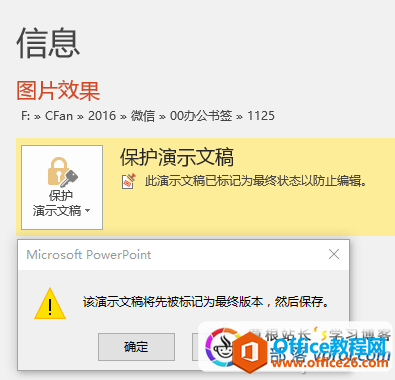
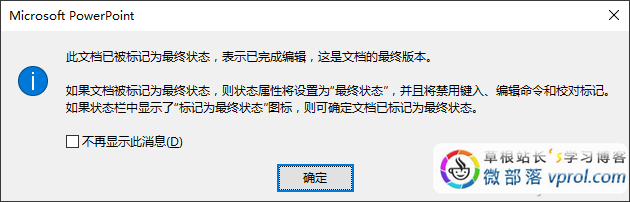
不过他人打开最终状态的PPT文档时,如果点击了“仍然编辑”的提示,就又可以对PPT进行修改了。所以小编最后再给大家放一个大招,就是将PPT另存为PDF。点击“文件→另存为→浏览”,在打开的另存对话框中,将保存类型换成PDF,保存就可以啦。
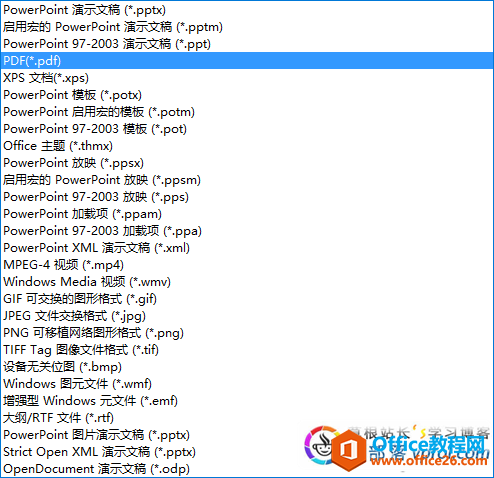
相关文章

有时候由于工作需要,常在PPT中应用个性化模板,那么在PPT中如何新建自定义PPT主题呢?我们一起来看看吧!首先打开PPT演示文稿,创建四张空白文档(连按四下enter键),点击工作栏【视图......
2022-05-05 183 自定义PPT主题

我们有时候在使用PPT过程中需要在PPT中批量插入图片三种方法,你知道怎样在PPT中批量插入图片吗?今天小编就教一下大家在PPT中批量插入图片三种方法。一、把多张图片批量插入到一张幻灯......
2022-05-05 355 PPT批量插入图片

如何在PPT中绘制倒金字塔的逻辑表达效果老规矩,方法看看效果。是一个倒金字塔逻辑思路表达,表达经过层层筛选总结,最后合作得以实现的表达。这种有立体的环形的金字塔怎么绘制呢?......
2022-05-05 491 PPT绘制倒金字塔效果

用PPT演示文稿的操作中,我们会根据需要进行背景设置,如果想使用电脑上的图片,例如团队照片、网上下载的图片,我们该怎么操作呢?第一步,在页面空白处,点击右键,点击【设置背景......
2022-05-05 261 PPT背景